如何分页,如何添加“分页符”和“分节符”
在我们日常使用Word办公时,经常需要做报告,以及当我们码论文时,对论文格式也有明确的要求。在这些文档中我们经常需要将内容按照章节分页,以及进行分节将文档按照页码整理好。因此,Word中的“分页”和“分节”操作就很关键,那么如何添加“分页符”和“分节符”以及如何将添加的“分页符”和“分节符”删除,今天墨迹就教大家如何一分钟搞定这些烦人的页码
一、如何添加“分页符”和“分节符”
1、在下图的文档中,我们将鼠标放在想要分页的段落前,按下快捷键“Ctrl+回车”即可实现分页操作


2、在分页后的文档中添加页脚后,如果不对文档进行分节,那么此时的文档页码都是一样的,整个文档是一个整体。因此我们需要将文档分节,将鼠标放在下一页的起始处,点击菜单栏中“布局”中的“分隔符”选项,选择其中的“分节符”,后续页亦同样操作
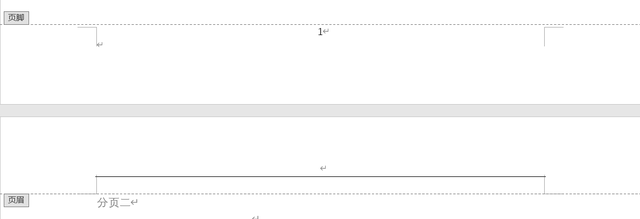
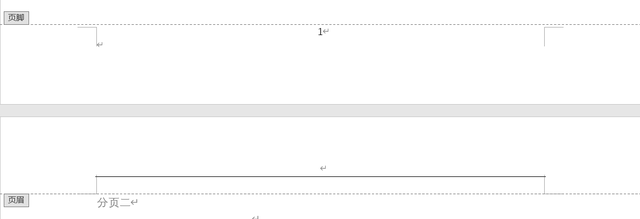


分节前




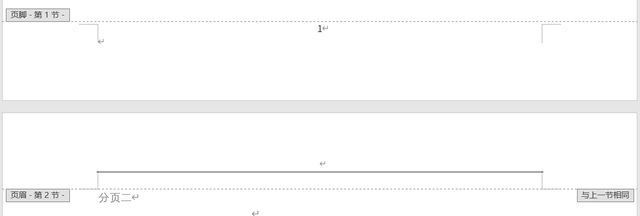
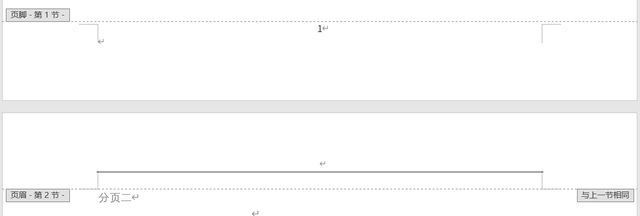


分节后
3、修改页码前,将不同节间的“链接到前一节”选项取消即可




二、如何删除“分页符”和“分节符”
1、点击菜单栏中“视图”中的“大纲”视图,可以显示出我们所添加的“分节符”
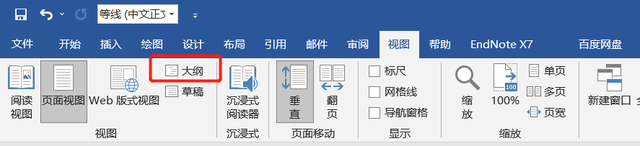
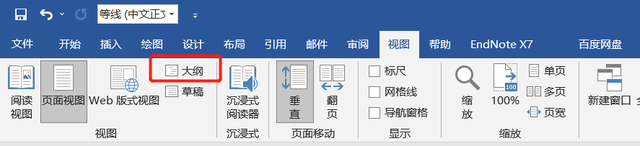






2、点击“分节符”处,delete即可删除
我是墨迹,每天三分钟,带你学会更多办公小知识~
本文地址:https://www.cknow.cn/archives/19749
以上内容源自互联网,由百科助手整理汇总,其目的在于收集传播生活技巧,行业技能,本网站不对其真实性、可靠性承担任何法律责任。特此声明!
如发现本站文章存在版权问题,烦请提供版权疑问、侵权链接、联系方式等信息发邮件至candieraddenipc92@gmail.com,我们将及时沟通与处理。
相关推荐
-
solidworks配置要求有哪些,solidworks需要什么配置
相信有很多刚刚学习和使用SolidWorks的学员都会问这个问题,那就是SolidWorks电脑配置该如何选择?或者自己从事设计岗位,想安装SolidWorks、CAD、UG等等设…
-
vivo手机x80pro的配置参数,vivox80pro参数配置详细
随着手机产品领域逐渐向着细分化发展,vivo的产品策略也发生了改变。 就在刚刚,vivo发布了其顶级影像旗舰手机:vivo X80 Pro系列。随着这一系列机器的推出,vivo的整…
2023年8月3日 -
ccd相机和cmos相机哪个好,CCD与CMOS相机的区别
什么是CMOS CMOS(Complementary Metal Oxide Semiconductor)是互补金属氧化物半导体。CMOS相机原理框图如下: CMOS相…
-
vivoy75手机参数报价,vivoy75手机价格大全
不久前,vivo正式推出了一部Y系列全面屏手机——vivo Y75 ,该机采用18:9的全面屏设计,拥有5.7英寸的屏幕,那么vivoY75怎么样?vivo Y75值得买吗?下面小…
-
ppt怎么把图片变半透明,ppt如何将图片设置为半透明
您好,欢迎来到【爆炒Office】,这里有原创的实用办公软件技巧。 概述 何为透明图片?这里说的透明图片不是指的PNG免抠图,而是真的是把一张图片变得透明,通过图片可以看到位于图片…
-
飞利浦空气净化器怎么样,飞利浦空气净化器哪一款比较好
飞利浦作为荷兰知名家电品牌,产品质量过关,深受消费者青睐。飞利浦空气净化器作为占据市场一定份额的产品,到底有什么过人之处呢?这份评测您需要仔细阅读~ 飞利浦空气净化器介绍 大家都知…
-
wifi是什么意思,无线wifi 官方正品
每天都在用的WiFi,你知道是什么意思吗?为什么W-i-F-i的发音是“/ˈwaɪ.faɪ/”?WiFi的历史来源是什么?这些你都知道吗?今天就来一起涨知识吧。 1996年,国际电…
-
键盘f1到f12的功能是什么,键盘上的f1-f12功能怎么打开
F1:不管你正开始什么程式,只要按下F1就会跳出协助与说明的视窗,多数的问题可迎刃而解。 F2:选择一个资料夹后,直接按F2就能更改档名,比用滑鼠点一下快上一秒。 F3:相当于Ct…
2023年9月13日 -
0x00000709错误代码怎么解决,win10共享打印机错误0x00000709
如果你的还在用共享打印机出现了0x00000709,恭喜你,你又中bug了,微软那是真任性啊,动不动就给你update一个新bug 这次的补丁代号是KB5006670/KB5006…
-
怎么找回已经卸载的软件,恢复三年内删除的照片和视频免费
我想请问一下大家平常都是怎么卸载电脑软件的呀?我感觉每次想要卸载软件的时候好像操作都不太对,不仅没有卸载掉软件,还会莫名其妙丢失一些数据。想听听大家的经验。 卸载软件是在使用Win…
-
美的空调标志是什么,美的空调的图标分别是什么
读创/深圳商报驻佛山记者 段煜第 9月7日,全球首台美的空调R290新一级能效产品下线仪式在美的空调芜湖工厂举行。 此次美的R290新一级产品的顺利下线,也代表着R290领域全球首…
2023年8月31日 -
怎么压缩照片大小缩小到20k,怎么压缩照片大小缩小到200k以下
怎么压缩照片到20k?如今,手机摄影已经成为我们生活的一部分,我们经常使用手机拍照记录美好瞬间。但是,随着手机拍照像素的不断提高,照片的文件大小也越来越大,这使得手机的存储空间不够…
